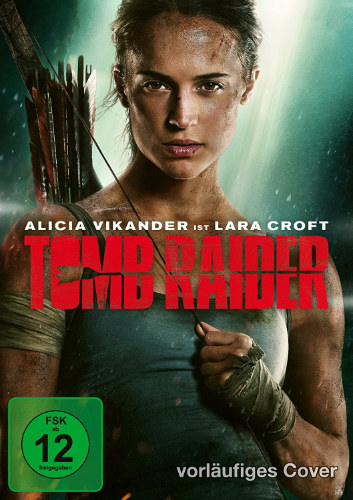Offiziell gibt es noch keine Version für Windows PC's, allerdings kann man über den BluesStacks App Player, einem Android Emulator, das Spiel auf dem PC spielen. Laut Crystal Dynamics ist diese Methode legal, aber nur wenn das Spiel aus dem Google Play Store heruntergeladen wird! In-App-Käufe sind via Bluestacks möglich. Wir haben es mit Windows 10 (23.2.2016) getestet, die App funktioniert einwandfrei, der Spielfortschritt wird gespeichert.
Und so geht's:
- Zunächst einmal müsst Ihr den BlueStacks Android-Emulator herunterladen und anschließend auf Deinem PC installieren. Besuche die offizielle Website von BlueStacks App Player, um den Emulator (ca. 250 MB) auf dem PC zu installieren.
- Sobald die Installation abgeschlossen wurde, ist die Software auf dem Desktop des Computers zu sehen.
- Doppelklicke auf die Anwendung, um sie zu öffnen und zum Hauptmenü zu gelangen, wo die Registerkarte "Suchen" zu sehen ist.
- Im Suchen-Tab "Lara Croft: Relic Run" (den Doppelpunkt nicht vergessen) eingeben und suchen. Die App nun auswählen und herunterladen (ca. 80 MB).
- Die App-Installation wird automatisch durchgeführt werden, sobald das Spiel erfolgreich heruntergeladen ist.
Hinweise:
- Man benötigt einen Google-Account, um das Spiel im Google Play Store herunterladen zu können. Nach der Installation und dem Start von BlueStack, muss man sich bei Google einloggen. Dazu in der einmaligen Einrichtung die Punkte:
- "AppStore aktivieren"
- "BlueStacks-Konto einrichten"
- "App Sync aktivieren"
durchgehen, damit alles abgehakt wird. Erst dann kann man den Play Store aufrufen und Apps installieren. Ihr werdet auch einige Berechtigungen für die App zulassen müssen, damit diese startet/funktioniert.
- Wide-Screen-Modus aktivieren (es kann aber sein, dass Textfenster abgeschnitten werden, und man so schwer oder gar nicht navigieren kann):
- Falls Ihr im Vollbildmodus seid, wechselt in den Fenster-Modus. Dann seht ihr am linken Rand verschiedene Symbole. Wechselt in den Reiter "Android", dann sind alle Icons am linken Rand weiß.
- Klickt nun das oberste Randicon mit der Bezeichnung "Chance App Size".
- Nun müsste Ihr im Widescreen-Modus sein. Falls Ihr wieder zum hochgestellten Bild retour möchtet, klickt erneut auf das "Chance App Size"-Icon links.
- Es ist wahrscheinlich nötig Bluestacks in Deinem Antivirenprogramm in der Ausnahmeliste hinzuzufügen. Mit Avira Free Antivirus unter Windows 10 hatte ich allerdings keine Probleme.